Postavljanje Microsoftovog Cortana Pozivu Harman Kardon Invoke

Baš kao s Google Homeom i Amazon Echoom, Harman Kardon Invoke trebao bi staviti Microsoftov digitalni pomoćnik Cortana u vašu dnevnu sobu.
Baš kao s Google Homeom i Amazon Echo, theHarman Kardon Invoke namijenjen je stavljanju Microsoftovog digitalnog pomoćnika Cortana u vašu dnevnu sobu. Evo pogleda kako ga postaviti i nekoliko prvih dojmova.
Možete ga izravno postaviti pomoću CortaneWindows 10 ili koristite aplikaciju Cortana za Android ili iOS. U ovom se članku koristim Cortana u sustavu Windows 10, ali bez obzira na to koji uređaj koristite, on je usmjeren prema naprijed i daje postupne upute na zaslonu.
Postavljanje Harman Kardon Invokea sa sustavom Windows 10
Uključite zvučnik i vidjet ćete plavusvjetlosni krug oko vrha zvučnika. Pričekajte oko minutu dok vam Cortana ne pošalje pozdravnu poruku. Zatim pokrenite Cortanu na računalu ili telefonu, odaberite ikonu uređaja i gumb "Let's's Started".
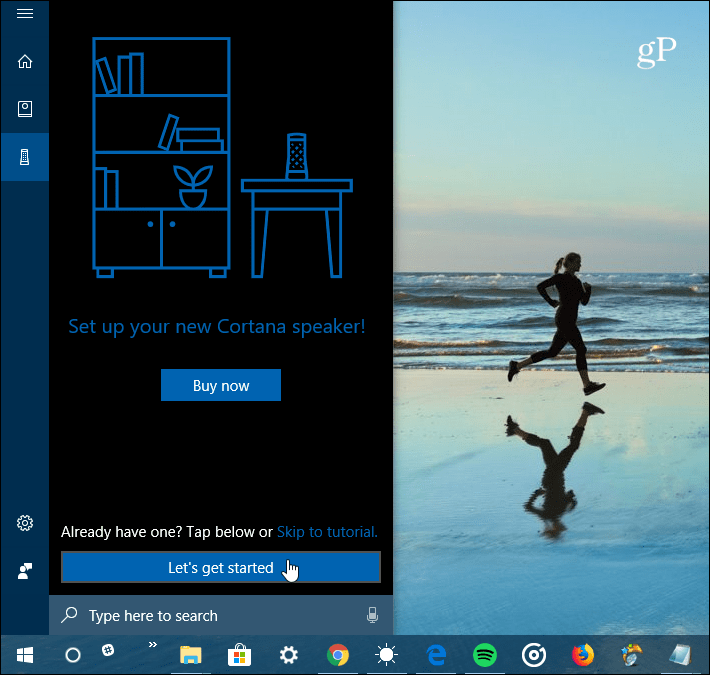
Nakon toga od vas će se tražiti da instalirate UWPAplikacija za postavljanje uređaja Cortana iz trgovine ako je već nemate. Pristanite na uvjete aplikacije i tada je samo slijediti upute za postavljanje. Prijavljujete se putem svog Windows računa, odaberite svoju vremensku zonu i povežete se s Wi-Fi mrežom. Nakon što je spojen na Wi-Fi, morat ćete pričekati nekoliko minuta dok dobiju najnovija ažuriranja.
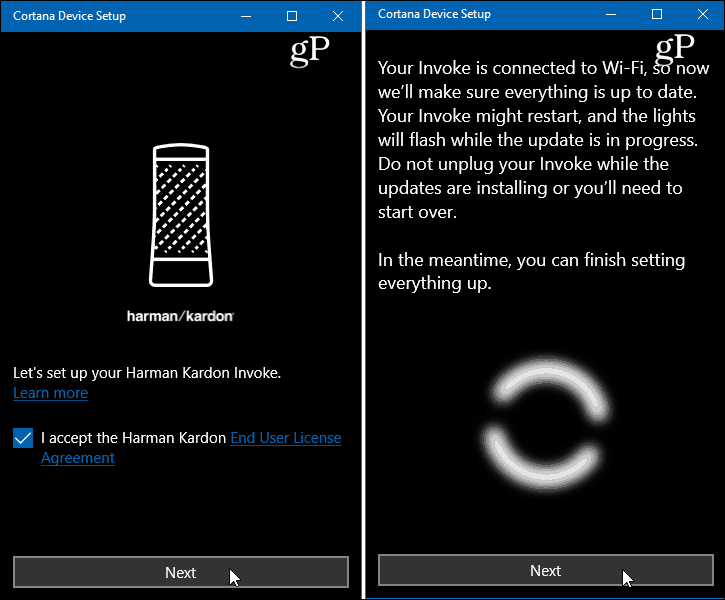
Dok dobivate najnovija ažuriranja, možete odabrati druge postavke kao što su povezivanje usluga poput Spotifyja i vašeg kalendara Outlook.com ili Office 365.
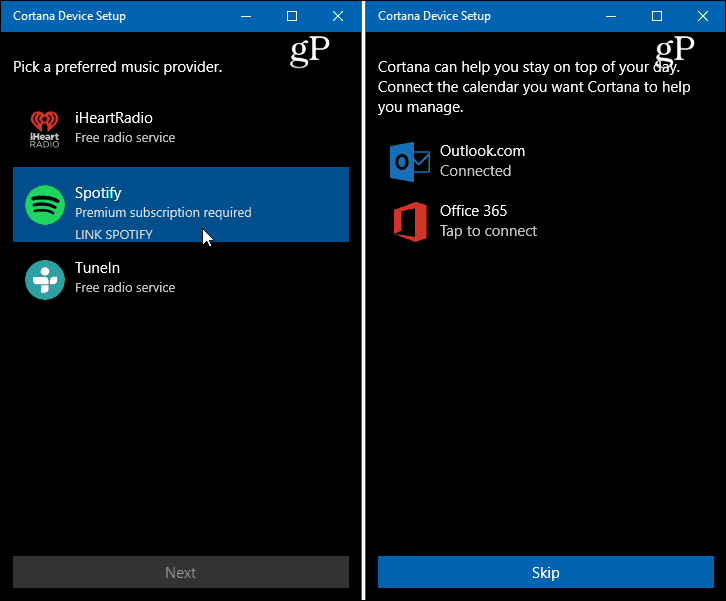
Nakon što sve bude spremno za rad, dobit ćete računkratki video koji objašnjava što možete učiniti s Cortanom na zvučniku Invoke. Moram napomenuti da ako ostavite da predugo sjedi tijekom postupka podešavanja, svjetla na vrhu zvučnika postat će crvena, a Cortana će vam reći da je nešto pošlo po zlu. Tada ćete morati pritisnuti gumb mikrofona na stražnjoj strani zvučnika pet sekundi da biste ponovo pokrenuli postavljanje.
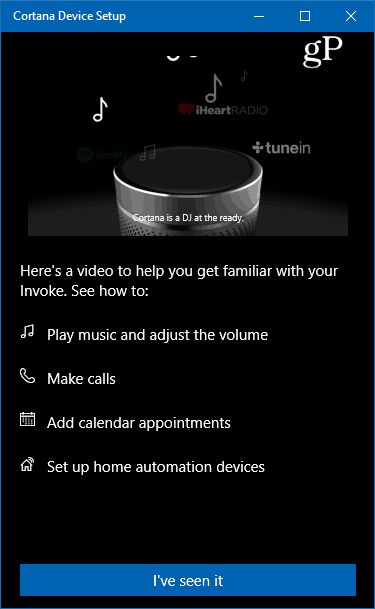
Nakon dovršetka postupka postavljanja, možete koristiti aplikaciju Cortana za kontrolu postavki i pregled svih nedavnih zadataka i ostalih aktivnosti.
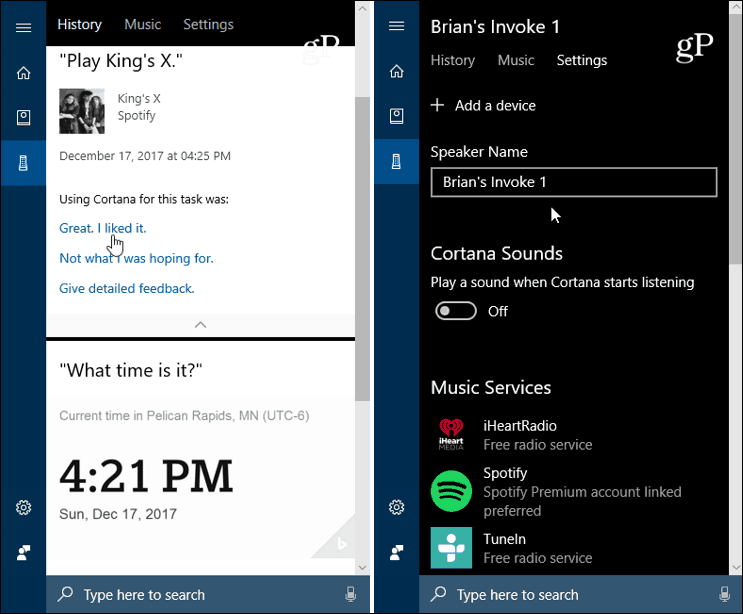
U usporedbi s ostalim digitalnim pomoćnicima,Čini se da je Cortana na ovom zvučniku nešto sporija kad je riječ o glasovnim naredbama. Čini se da je teže čuti njegovu naredbu budnosti. Iako bi to moglo biti posljedica njegovog smještaja u sobi. Moram dalje eksperimentirati s tim. Ali u cjelini, to je dobro izgrađen zvučnik i trebao bi dobro funkcionirati u ekosustavu Windows 10. Osim toga, čini se da upotreba Cortana aplikacije na Androidu i iOS-u djeluje jednako dobro kao i na računalu sa sustavom Windows 10.
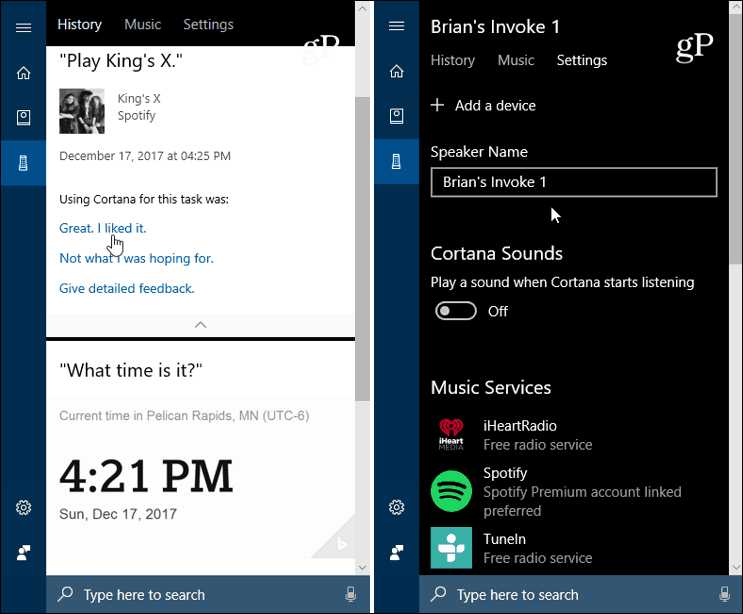
Za upravljanje pozivom nije vam potreban Windows Phone. Samo Cortana aplikacija na vašem Android ili iPhone.
To čini mnogo onoga što drugi pametni zvučnicikao što su Google Home i Amazon Echo. Ako radite u sustavu Windows 10 cijeli dan, to bi mogao biti način na koji ćete to jednostavno kontrolirati putem aplikacije Cortana. Lako je upravljati njegovim postavkama putem aplikacije Cortana na Androidu ili iOS-u. Zvuk iz zvučnika bolji je od ostalih u njegovoj klasi kao što su Amazon Echo ili Google Home. Imat ćemo više pokrića kad budem mogao provoditi više vremena sa zvučnikom i isprobati različite zadatke.
Imate li Harvona Kardon poziva? Kakve su vaše misli o tome dosad? Javite nam u komentarima ispod ili za daljnju raspravu o svemu Microsoftu, a zatim skočite na naše Windows 10 forume.










Ostavite komentar